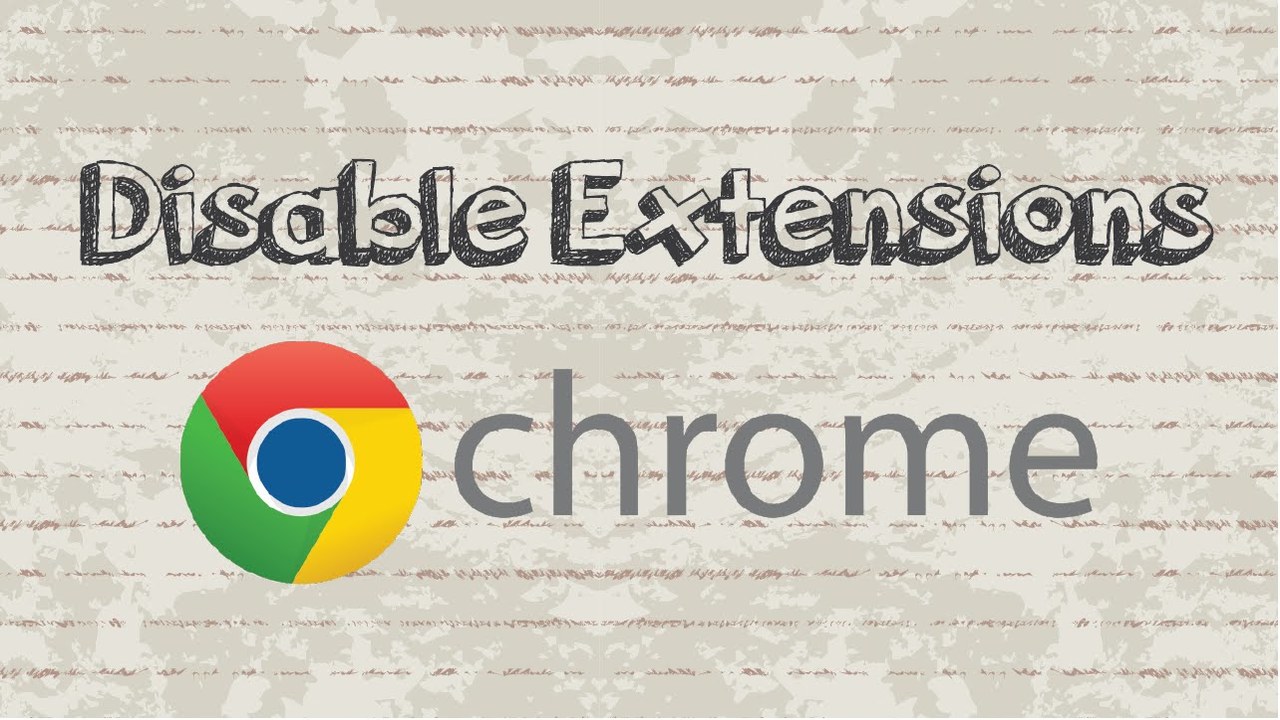Trong bài viết này, TNS xin giới thiệu 5 extension có thể giúp bạn tắt nhanh toàn bộ tiện ích mở rộng và app trên Chrome (Chrome Extension) chỉ trong một cú bấm chuột hoặc phím tắt.
Để tắt extension thì quá dễ, chỉ cần vào trang quản lý extension là có thể thực hiện. Nhưng để tắt toàn bộ Chrome extension (vì một lý do nào đó) thì sẽ mất rất thời gian. Chính vì vậy, những tiện ích mở rộng trên Cửa hàng Chrome sau đã ra đời.
Extensity
Bạn vào đây hay link bên dưới > Add to Chrome > Add extension để cài đặt tiện ích mở rộng này.
Cài đặt xong, bạn sẽ thấy biểu tượng Extensity trên thanh công cụ. Bấm vào nó, Extensity sẽ hiển thị toàn bộ extension và app đã cài đặt trên Chome. Chúng được phân loại rõ ràng, trong đó extension bị vô hiệu hóa sẽ được làm mờ.
Để tắt toàn bộ Chrome extension, bạn bấm nút Switch enabled extensions off. Để bật lại toàn bộ, bấm nút Switch enabled extensions off lần nữa và nó chỉ bật những extension đang hoạt động trước khi bạn tắt. Nếu không muốn tắt toàn bộ, bạn có thể vô hiệu hóa từng extension mong muốn bằng thao tác đơn giản là bấm lên extension đó. Để bật trở lại, bạn cũng bấm lên extension. Một số extension yêu cầu xác nhận, bạn bấm Re-enable.
Lưu ý: Extensity có thiết lập cho hiển thị extension hoạt động tập trung lên đầu để dễ nhìn và quản lý hơn. Nếu muốn dung, bạn bấm chuột phải Extensity > Options > Options > đánh dấu chọn vào Show enabled Extensions at the top > Save.
Disable Extensions and Apps
Bạn vào đây hay link bên dưới > Add to Chrome > Add extension để cài đặt tiện ích mở rộng này.
Tiện ích mở rộng không chỉ giúp bạn tắt Chrome extension mà còn app đang hoạt động trên Chrome chỉ trong một “nốt nhạc”.
Với tiện ích, bạn có hai cách tắt:
– Bấm vào biểu tượng tiện ích trên thanh công cụ.
– Bấm phím tắt Ctrl+Shift+E.
Để bật lại các extension đã bị vô hiệu bởi tiện ích thì bạn cũng có hai cách:
– Bấm vào biểu tượng tiện ích trên thanh công cụ lần nữa.
– Bấm phím tắt Ctrl+Shift+E lần nữa.
Tiện ích mở rộng này có một chức năng phụ khá hay là bạn có thể tạo danh sách trắng chứa các extension, app nằm ngoài ảnh hưởng tính năng của chương trình. Có nghĩa các extension và app nào đó được chọn trong danh sách trắng sẽ tiếp tục hoạt động dù bạn đang kích hoạt tính năng tắt extension của tiện ích. Bấm chuột phải lên biểu tượng tiện ích > Options, sau đó chọn các extension và app muốn nằm ngoài ảnh hưởng của tiện ích là xong.
Extension Police
Bạn vào đây hay link bên dưới > Add to Chrome > Add extension để cài đặt tiện ích mở rộng này.
Đây là tiện ích mở rộng mà TNS đã giới thiệu trong một bài viết. Bên cạnh khả năng chặn extension độc hại, xem các quyền được cấp cho mỗi extension và kiểm tra mức độ nguy hại của extension thì Extension Police còn hỗ trợ tắt nhanh toàn bộ Chrome extension và app đang hoạt động.
Bạn bấm biểu tượng Extension Police trên thanh công và sẽ thấy các extension và app đang hoạt động xuất hiện trong mục Active. Những app và extension không hoạt động sẽ nằm bên dưới Not Active. Để tắt extension, bấm lên nút cạnh dòng chữ +rules hoặc phím tắt Ctrl + Shift + 2. Bạn có thể tắt riêng từng extension/app và kích hoạt lại dễ dàng.
4. Disable Extensions Temporarily:
Bạn vào đây hay link bên dưới > Add to Chrome > Add extension để cài đặt tiện ích mở rộng này.
Nếu bạn đang cần một tiện ích đơn giản không có chức năng phụ gì ngoài tính năng chính (tắt nhanh toàn bộ extension) thì Disable Extensions Temporarily là sự lựa chọn rất tốt.
Bạn bấm biểu tượng tiện ích trên thanh công cụ (hình nút nguồn) để tắt toàn bộ extension đang hoạt động trên Chrome. Và bấm vào biểu tượng tiện ích lần nữa để kích hoạt lại các extension bị vô hiệu hóa bởi chương trình.
5. One Click Extensions Manager:
Bạn vào đây hay link bên dưới > Add to Chrome > Add extension để cài đặt tiện ích mở rộng này.
Tiện ích mở rộng này cho phép bạn quản lý, bật tắt và gỡ bỏ nhanh extension cài đặt trên Chrome. Bạn bấm vào biểu tượng tiện ích trên thanh công cụ sẽ thấy toàn bộ extension. Bao gồm extension hoạt động (tập trung trên đầu và không bị làm mờ) và những extension không hoạt động xếp bên dưới và được làm mờ.
– Để tắt toàn bộ extension, bấm Disable All.
– Để kích hoạt lại, bấm Ctrl + Z (Windows) hoặc CMD + Z (Mac OS) hoặc Super + Z (Ubuntu).
Bạn có thể bật tắt extension riêng lẻ bằng cách bấm vào nó hay truy cập trang thiết lập (Options) của extension (bấm nút bánh răng cưa). Ngoài ra, bạn có thể gỡ bỏ nhanh extension, truy cập extension trên Chrome Web Store, hay trên trang quản lý extension của Chrome. Bạn bấm chuột phải lên extension bất kỳ sẽ thấy xuất hiện thêm ba biểu tượng chức năng để bạn thực hiện.